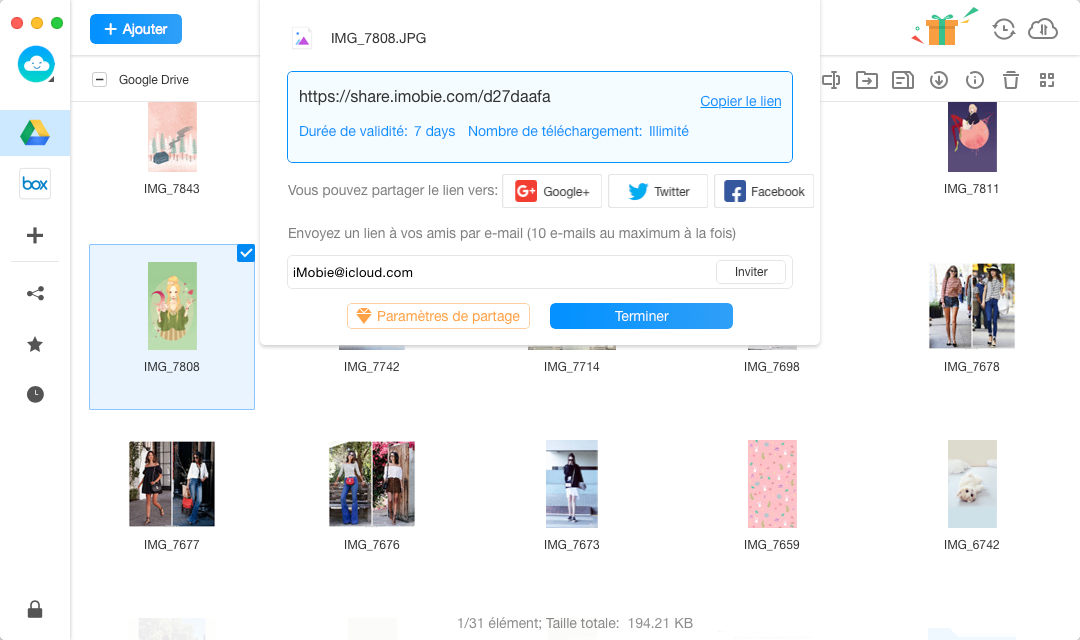Téléchargez AnyDrive - lancer votre expérience de gestion de contenu cloud!
Comment utiliser AnyDrive
Bienvenue sur le guide en ligne d'AnyDrive. Vous trouverez ici tous les tutoriels détaillés sur la gestion des contenus cloud, le transfert de contenu entre cloud et l’ordinateur, la synchronisation de contenus entre plusieurs clouds ou la planification de la sync automatique, et le partage de contenus avec d'autres utilisateurs. Si vous avez encore des questions après avoir lu ce guide, contactez-nous, vous recevrez la solution dans les 24 heures.
Partager
Le partage vous permet d'échanger facilement des contenus (documents, photos, vidéos, musique, etc.) à partir des comptes personnels, professionnels et d'autres. Vous pouvez simplement partager des fichiers ou des dossiers avec d'autres via un lien n'importe où ou n'importe quand. Maintenant, la fonction Partager d'AnyDrive vient de vous aider à partager tous les fichiers avec d'autres quand vous le souhaitez. Veuillez vous référer au guide détaillé pour bien utiliser AnyDrive.
Étape 1:Préparations
- Lancez AnyDrive sur votre ordinateur
- Connectez-vous à votre compte
Une fois que vous avez lancé AnyDrive, l'interface ci-dessous s'affiche. Veuillez saisir votre nom du compte et votre mot de passe pour vous connecter.
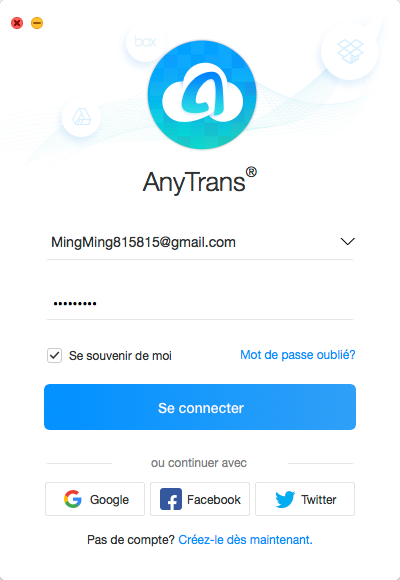
Si vous n'avez pas de compte, veuillez cliquer sur Créez-le dès maintenant pour créer un compte gratuit.
Lorsque vous vous connectez à AnyDrive avec succès, vous verrez l'interface principale.
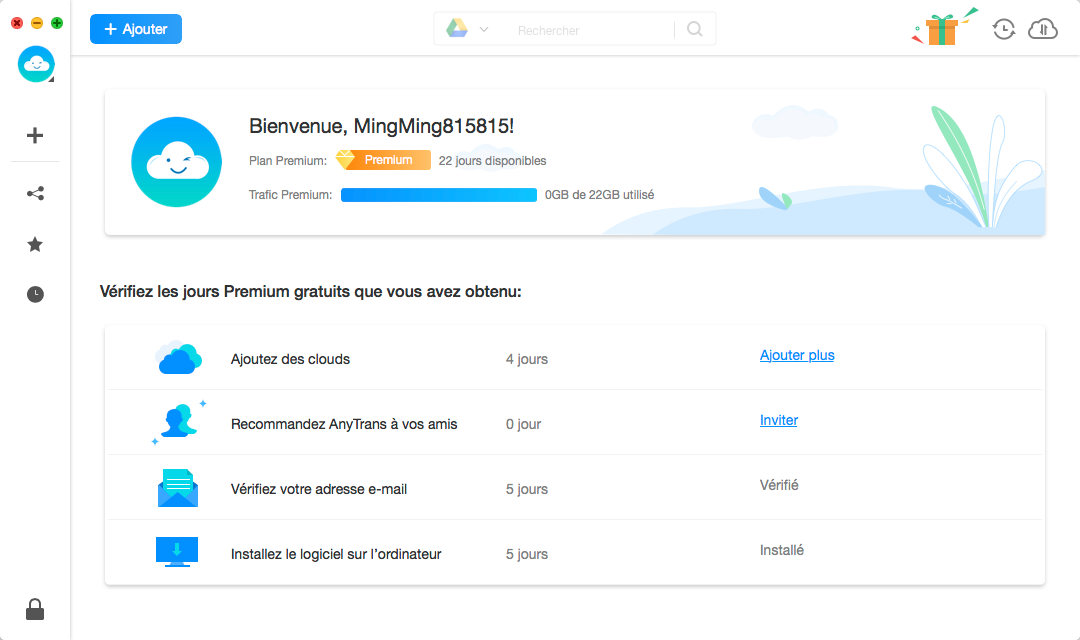
Étape 2: Sélection.
- Choisissez cloud que vous voulez gérer
- Cliquez sur le fichier que vous souhaitez de partager
AnyDrive affichera tous les contenus de votre cloud. Et vous pouvez choisir les éléments à partager avec d'autres selon vos besoins.
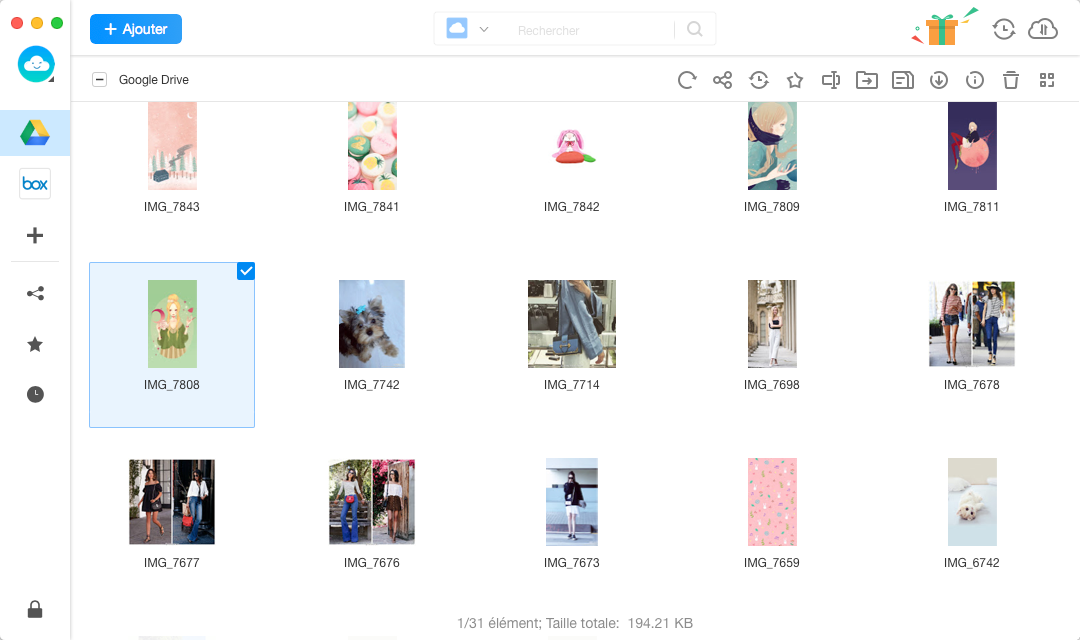
Étape 3: Partager.
- Cliquez sur le bouton

- Choisissez le mode de partage
- Partagez les fichiers
Une fois que vous cliquez sur le bouton ![]() , vous verrez l'interface ci-dessous. Actuellement, AnyDrive propose trois modes différents pour partager le contenu cloud.
, vous verrez l'interface ci-dessous. Actuellement, AnyDrive propose trois modes différents pour partager le contenu cloud.
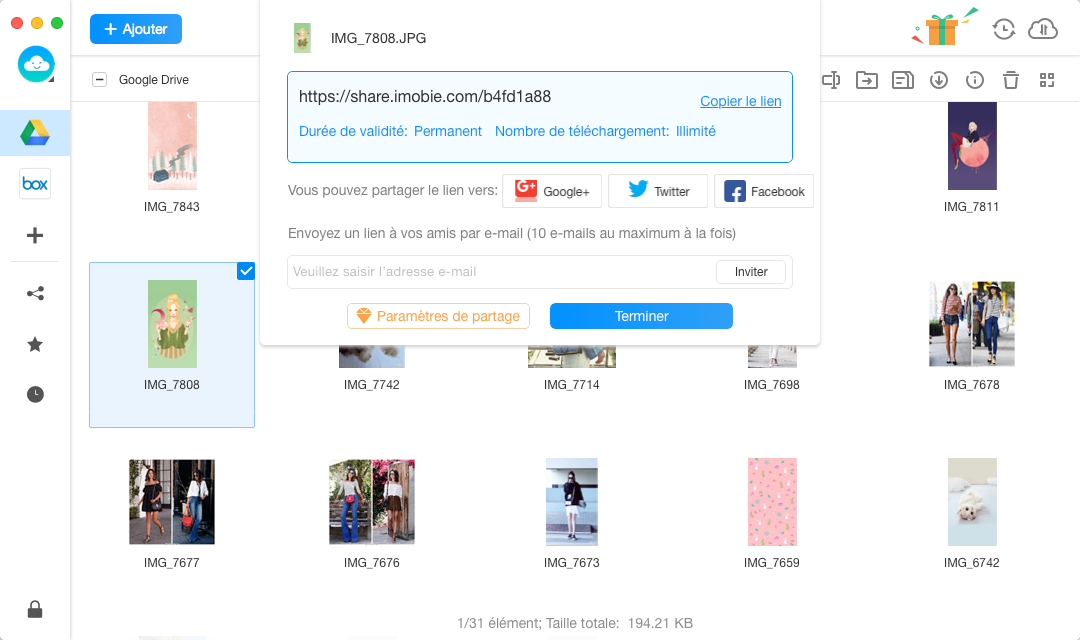
Le premier est que vous pouvez simplement copier et envoyer un lien de partage à d'autres. Vous pouvez vérifier le contenu partagé en cliquant sur le bouton ![]() .
.
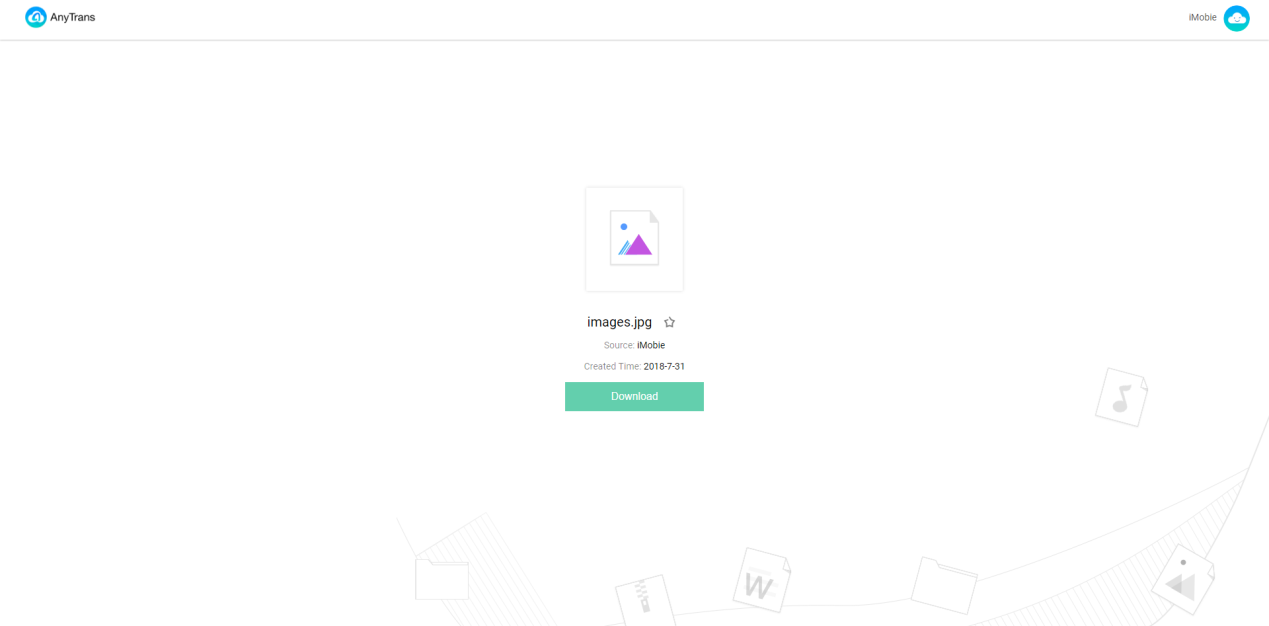
Par défaut, vous pouvez visiter et télécharger le contenu partagé à tout moment sans mot de passe. Si vous souhaitez de définir le nombre de téléchargement, la durée de validé ou le type de partage, veuillez cliquer sur le bouton Paramètres avancés.
Le deuxième est que vous pouvez partager directement le contenu cloud avec les applications sociales, comme Google+, Twitter ou Facebook. L'interface ci-dessous apparaîtra si vous cliquez sur l'icône Facebook (Prenons Facebook pour un exemple). Pour vous connecter au compte Facebook, veuillez entrer votre compte et votre mot de passe.
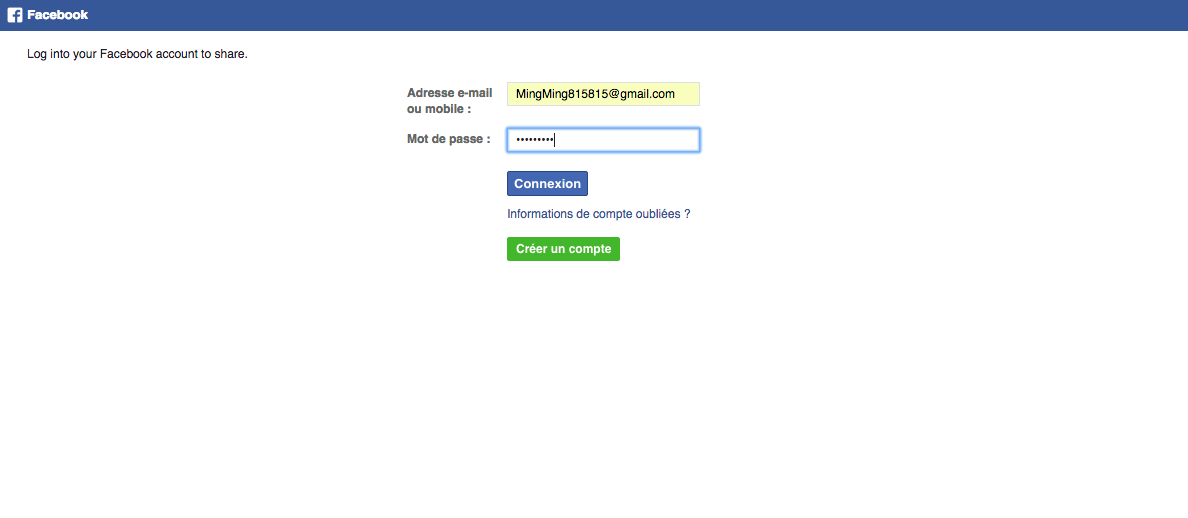
Une fois que vous vous connectez avec succès au compte Facebook, vous verrez l'interface ci-dessous. Ensuite, vous pouvez partager le contenu en cliquant sur l'option Partager.
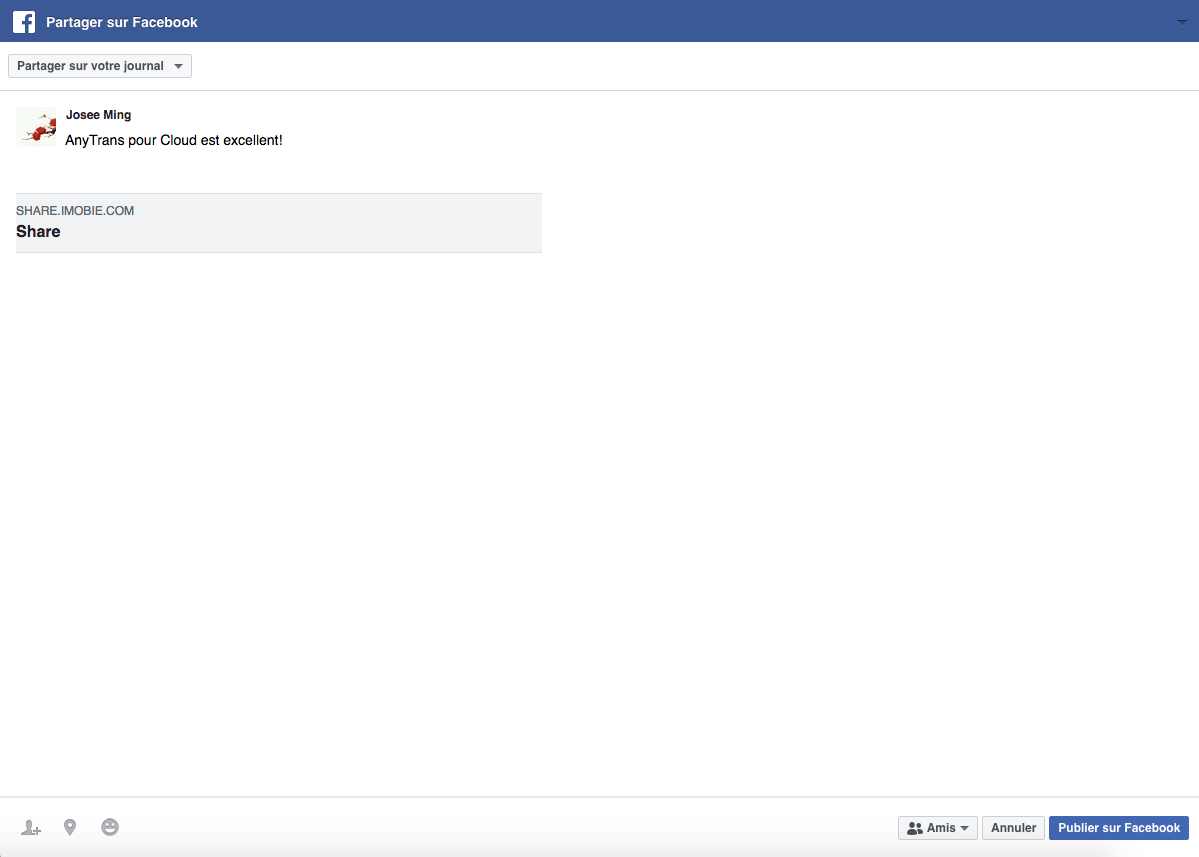
Le troisième est que vous pouvez envoyer un lien de partage à vos amis. Veuillez saisir les adresses e-mail de vos amis pour les envoyer un lien directement via le bouton ![]() . Si vous envoyez un message à vos amis avec succès, ils recevront un e-mail avec le lien de partage. Et ils peuvent accéder aux fichiers quand ils le veulent.
. Si vous envoyez un message à vos amis avec succès, ils recevront un e-mail avec le lien de partage. Et ils peuvent accéder aux fichiers quand ils le veulent.